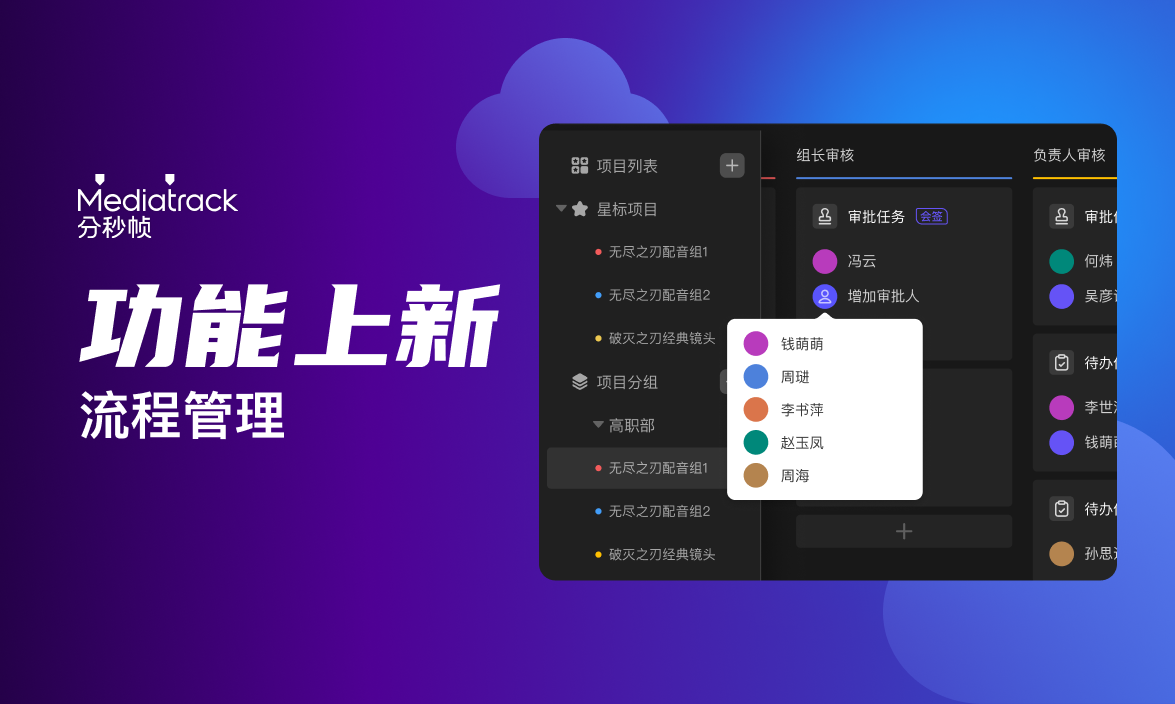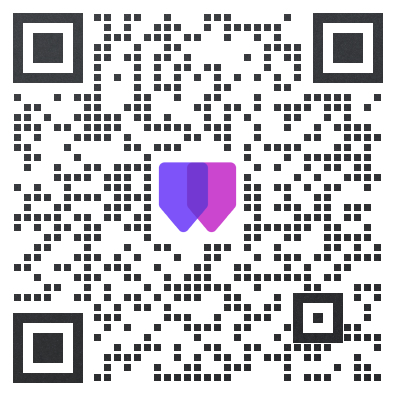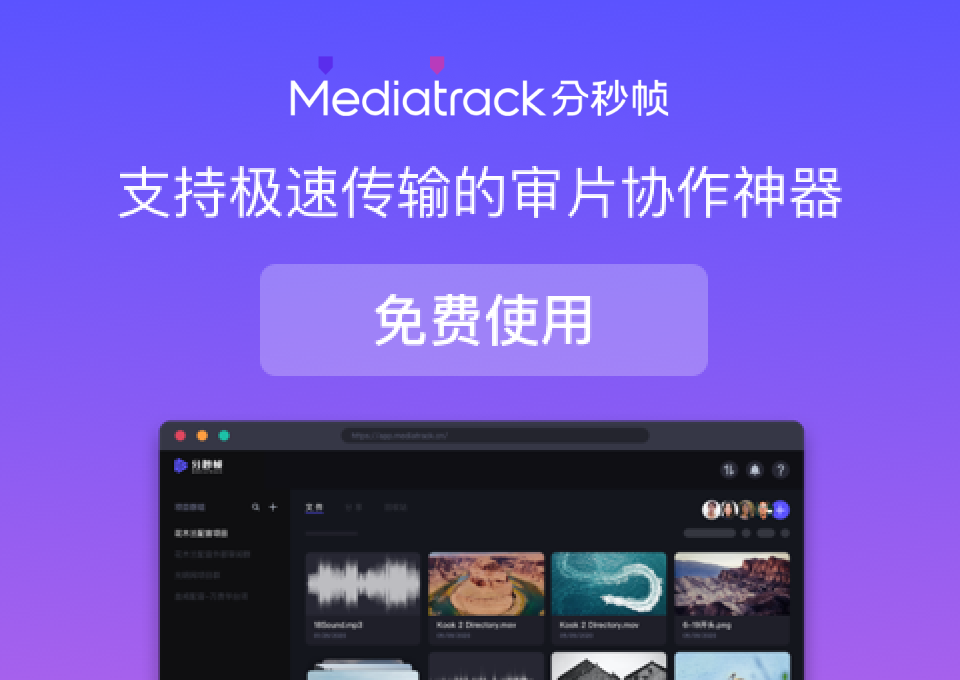爱剪辑电脑版如何添加添加画中画呢?很多学习视频剪辑的朋友都很好奇视频中如何制作重叠画中画的效果呢?其实重叠画中画效果就是将不同大小的图片或场景叠加体现在同一个画面中,恰到好处的重叠效果能让视频更加亮眼,下面就大家介绍一下如何在爱剪辑软件中制作画中画的视频效果的具体操作步骤。
“画面风格”功能制作重叠画中画效果
在主界面点击“画面风格”选项卡,在左侧栏选择“滤镜”,在“滤镜”列表双击“重叠画中画”,在弹出框设置时间段即可。在画面风格列表右侧,在“大小”处通过滑杆,设置上层视频画面大小。
使用爱剪辑快速进行视频剪辑
一、添加及分割、截取视频片段
1、在软件主界面顶部点击“视频”选项卡,在视频列表下方点击“添加视频”按钮,在弹出的文件选择框添加视频片段。
2、添加视频进入“预览/截取”对话框后,在该对话框截取视频片段。如果不需要截取视频片段,那我们可以直接点击“确定”按钮,将视频导入爱剪辑。
3、除了截取视频,我们还可以在主界面右上角预览框中,将时间进度条定位到需要分段的时间点,然后点击主界面底部的“剪刀”图标(快捷键“Ctrl”+“K”或“Ctrl”+“Q”),即可将视频快速分段。
二、添加音频
添加视频后,在“音频”面板点击“添加音频”按钮,在弹出的下拉框中,根据自己的需要选择“添加音效”或“添加背景音乐”,即可快速为要剪辑的视频配上背景音乐或相得益彰的音效。
三、为视频添加好莱坞级别的酷炫字幕特效
剪辑视频时,我们可能需要为视频加字幕,使剪辑的视频表达情感或叙事更直接。爱剪辑除了为Me粉们提供齐全的常见字幕特效,以及沙砾飞舞、火焰喷射、缤纷秋叶、水珠撞击、气泡飘过、墨迹扩散、风中音符等大量独具特色的好莱坞高级特效类,还能通过“特效参数”栏目的个性化设置,实现更多特色字幕特效,让Me粉们发挥创意不再受限于技能和时间,轻松制作好莱坞大片范的视频作品。
在“字幕特效”面板右上角视频预览框中,将时间进度条定位到要添加字幕的时间点,双击视频预览框,在弹出的对话框输入字幕内容,然后在左侧字幕特效列表中,应用喜欢的字幕特效。